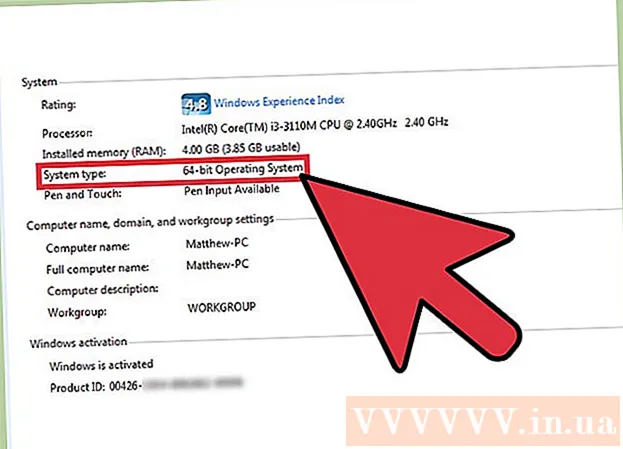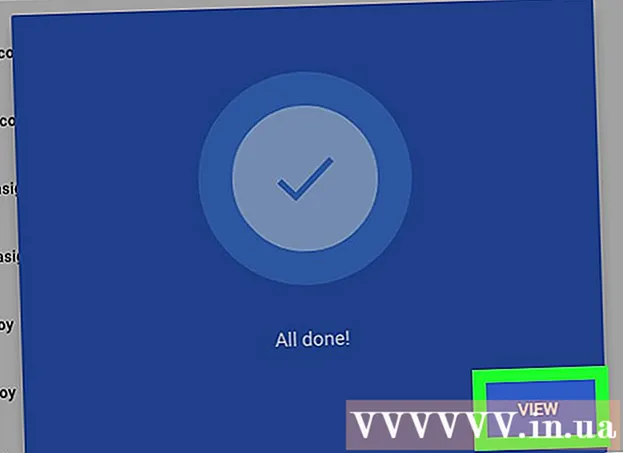Szerző:
Randy Alexander
A Teremtés Dátuma:
2 Április 2021
Frissítés Dátuma:
1 Július 2024

Tartalom
Steve és Alex alapértelmezett megjelenése (vagy bőre) az, amit kapsz, amikor elkezded a Minecraft játékot. Ez egyszerű megjelenés, és semmi sem tűnik ki, így sok játékos gyakran szeretne egy másik, egyedibb bőrre váltani. A Minecraft játékosai nagyon szórakoztató és kreatív megjelenést hoztak létre, amelyet kipróbálhat a karakteréhez.
Lépések
3 módszer 1: A számítógépen
Nyissa meg a Minecraft Skindex webhelyet. Látogasson el a http://www.minecraftskins.com/ webhelyre. Megnyílik a Skin Index (vagy Skindex) könyvtár.

Válassza ki a megjelenését. Kattintson arra a megjelenésre, amelyet alkalmazni szeretne a Minecraft karakterre.- A felső keresősávon is kereshet egy adott megjelenést.
- Saját megjelenését is létrehozhatja, ha akarja.
- Ha az összes megjelenés listáját szeretné megtekinteni, nem csak a népszerűek, kattintson a gombra Legújabb (Legfrissebb) vagy tetejére (Felső) az oldal bal felső sarkában.

Kattintson a gombra Letöltés (Letöltés). Ez a gomb a bőroldal jobb oldalán található. A bőrfájl azonnal letöltésre kerül a számítógépére.- A böngésző beállításaitól függően előfordulhat, hogy először ki kell választania egy mentési könyvtárat, vagy meg kell erősítenie a letöltést.

Nyissa meg a Minecraft webhelyét. Látogasson el a https://minecraft.net/ oldalra. Megnyílik a Minecraft weboldala.
Kattintson az ikonra ☰ az oldal jobb felső sarkában. Megjelenik egy legördülő menü.
Kattintson a gombra Profil (Fájl). Ez a lehetőség a legördülő menü tetején található. Miután rákattintott, átirányít a Skins oldalra.
- Ha nincs bejelentkezve a Minecraft szolgáltatásba, meg kell adnia e-mail címét és jelszavát, majd kattintson a gombra BELÉPÉS mielőtt folytatná.
Kattintson a gombra válasszon egy fájlt (válaszd ki a fájlt). Ez a fehér gomb a képernyő alján található.
Válassza ki a bőrfájlt. Kattintson a letöltött bőrfájlra. Ez a fájl a számítógép alapértelmezett "Letöltések" mappájában található.
Kattintson a gombra Nyisd ki (Nyisd ki). Ez az opció az ablak jobb alsó sarkában található. A felszínfájl feltöltésre kerül a profiloldalra.
Kattintson a gombra Feltöltés (Feltöltés). Ez a fehér gomb az oldal alján található. Tehát a karakter megjelenése a folyószámlán megváltozik.
- Ha most ezt a fiókot használja a Minecraft alkalmazásba való bejelentkezéshez a számítógépén, akkor a karakter csak feltöltöttnek tűnik.
2/3 módszer: Minecraft PE-n
Megjegyzés: Az egyedi megjelenés nem érhető el, emellett néhány bőrt / bőr csomagot meg kell vásárolni a játékon belüli használatra.
Nyisson meg egy mobil böngészőt. Bármely mobileszközön megnyithatja a Google Chrome vagy a Firefox böngészőt.
Látogasson el a Skindex weboldalára. Nyissa meg a http://www.minecraftskins.com/ oldalt egy mobil böngészőben.
Válassza ki a megjelenését. Kattintson a letölteni kívánt felületre.
Kattintson a gombra Letöltés a bőroldal jobb felső sarkában. A bőr leírása egy új böngésző fülön nyílik meg.
Mentsd meg a megjelenést. Tartsa lenyomva a bőrképet, és válassza a lehetőséget Kép mentése (Kép mentése), amikor megjelenik egy lehetőség.
Nyissa meg a Minecraft PE-t. Az alkalmazás ikonja egy talajtömb, amelynek fölött fű található. Megnyílik a Minecraft PE honlapja.
Kattintson a fogas ikonra. Ez az opció a képernyő jobb alsó sarkában található.
Kattintson az üres bőr ikonra. Ez az ikon az "Alapértelmezett" rész jobb oldalán található, amelyet a képernyő bal felső sarkában talál.
Kattintson a gombra Válassza az Új bőr lehetőséget (Válasszon új megjelenést). Ez a gomb megjeleníti az "Egyéni" ablak tetejét a képernyő jobb oldalán.
Válasszon mentett megjelenést. Kattintson az imént letöltött bőrre a különféle papírbabák darabjainak képeivel.
- Előfordulhat, hogy először albumot kell választania (példa: Filmtekercs).
Válasszon bőrmodellt. Kattintson az előugró ablakban egy bőrmodellre.
- Ha nem biztos benne, kiválaszthatja a megfelelő sablont.
Kattintson a gombra megerősít (Megerősítés) gombra a képernyő jobb alsó sarkában. A választott megjelenés alapértelmezett lesz a karaktered számára. hirdetés
3/3-as módszer: A konzol verzióján
Megjegyzés: Az egyedi megjelenés nem érhető el, emellett néhány bőrt / bőr csomagot meg kell vásárolni a játékon belüli használatra.
Nyissa meg a Minecraft-ot. Válasszon egy játékot Minecraft a játékkonzol könyvtárából.
- Ha Minecraft lemezt vásárolt, helyezze be a konzolba.
Választ Súgó és opciók (Opciók és támogatás). Ez az elem a Minecraft címlapjának közepén található.
Tárgy kiválasztása Változtassa meg a bőrt az oldal tetején. A Bőrcsomagok oldal témacsomagokkal nyílik meg.
Válasszon témacsomagot. Görgessen fel vagy le a különböző csomagok megtekintéséhez.
Válassza ki a megjelenését. A témacsomag kiválasztása után görgessen balra vagy jobbra a kívánt megjelenés megtalálásához.
- Néhány bőrnek díja van. Ha lát egy lakat ikont a kiválasztott felület jobb alsó sarkában, ez a prémium csomag része.
nyomja meg a gombot A (Xbox) vagy x (Play Station). A választott megjelenés alapértelmezett lesz a karaktered számára. A jobb alsó sarokban egy zöld pipa jelenik meg.
- Ha ez egy fizetős téma, akkor felkérést kap egy bőrcsomag megvásárlására. A párbeszédablakból való kilépéshez nyomja meg a B vagy a ◯ gombot.
Tanács
- Ha nem tetszik az online elérhető bőrök, létrehozhatja sajátjait.
- Habár a Skindex a legátfogóbb bőroldal, vannak más webhelyek is, amelyek a bőröket kínálják, mint például a http://www.minecraftskins.net/.
Figyelem
- Számítógép használatakor csak a Minecraft hivatalos weboldalán kell változtatnia a megjelenésen.
- Bármely harmadik fél webhelye vagy fájlja, amelyhez Minecraft-felhasználónév és jelszó szükséges, vírusokat tartalmaznak. Soha ne adja meg fiókja adatait bőrök letöltésekor, hacsak nem biztos abban, hogy az eredeti játék kéri a jelszót, vagy ha bőrt cserél a Minecraft hivatalos webhelyén.
- Ha a Minecraftot barátokkal szeretné játszani, akkor nem javasoljuk a korlátozott bőr használatát, ha többjátékosban játszik, mivel ezeket csak egyjátékos világban lehet használni. . Ehelyett az egyedül játszani jó ötlet, ha korlátozott bőrt használ.